 Hehe setalah aku menjelaskan cara mempercepat koneksi menggunakan “ SpeedConnect Internet Accelator 8”, sekarang aku menjelaskan nya pada aplikasi “optinet” aplikasi ini cukup kecil dan free heeheeehehe menurut pembuatnya koneksi ke internetnya bisa di tingkatnya sampai 200%, heehe aplikasi ini udah support ke window’s 7
Hehe setalah aku menjelaskan cara mempercepat koneksi menggunakan “ SpeedConnect Internet Accelator 8”, sekarang aku menjelaskan nya pada aplikasi “optinet” aplikasi ini cukup kecil dan free heeheeehehe menurut pembuatnya koneksi ke internetnya bisa di tingkatnya sampai 200%, heehe aplikasi ini udah support ke window’s 7
so langsung aja ke langkah penggunanya ;
1.Buka aplikasi optinet tersebut
2.Klik tombol apply ,befungsi untuk meningkatkan sampai 200%
3.Untuk ke pengaturan kesemula para blogger hanya cukup kli tombol restore, mudah kan..
Semoga info ini bermanfaat amin....
Kamis, 02 Desember 2010
Mempercepat koneksi part II
Labels: HackingMempercepat koneksi part.I
 Wokey para blogger sejati pada pembahasan kali ini, saya akan sharing bagaimana mempercepat koneksi , dengan bantuan aplikasi “ SpeedConnect Internet Accelator 8”, hehehe cara menggunakannya mudah ko, mestipun kalian ga paham masalah jaringan, tapi jangan kawatir disini saya akan menjelaskannya secara padat hehee... pi mohon maaf , saya tidak menyertakan link downloadnya karene stok di website ziddu.com saya sudah habis hehehe, pengenya pindah keserver lain untuk link nya, pi suka lemot ngedownloadnya,
Wokey para blogger sejati pada pembahasan kali ini, saya akan sharing bagaimana mempercepat koneksi , dengan bantuan aplikasi “ SpeedConnect Internet Accelator 8”, hehehe cara menggunakannya mudah ko, mestipun kalian ga paham masalah jaringan, tapi jangan kawatir disini saya akan menjelaskannya secara padat hehee... pi mohon maaf , saya tidak menyertakan link downloadnya karene stok di website ziddu.com saya sudah habis hehehe, pengenya pindah keserver lain untuk link nya, pi suka lemot ngedownloadnya,
uuhhh... cerita melulu kapan penjelasanya ? wokey langsung ke pembahasan , untuk menggunakan “ SpeedConnect Internet Accelator 8” itu terlebih dahulu kita harus punya aplikasi tersebut dan aplikasi ini udah support ke window’s 7, cara intal nya mudah sbb;
1.Instal file SpeedConnect Internet Accelator 8.exe nya
2.Setelah proses intal selesai copykan crack nya yang bernama SpeedConnect Internet Accelator.exe dan speedconect startup.exe supaya Full Version. Hehehehe gampang kan.
Setelah kita mengetahui bagaimana cara instal sekarang kita akan membahas bagaimana caranya menggunakannya , cukup mudah juga menggunakannya , let’s Go :
1.Buka aplikasi “ SpeedConnect Internet Accelator 8”
2.Atur konfigurasi sbb;
-Pada step 1 pilih connection type ; bisa pake dia lup atau lan, pi aku pake LAN
Masih di step 1 pilih bandwidthnya yang besar aja, supaya koneksinya full.
-Pada step 2 pilih optimazation mode 5, saran aku yang paling besar aja ...
-Pada step 3 network adaptornya aku pilih All, supaya g ribet hehehe.
3.Setelah diatur konfigurasinya klik tombol
-Optimize
-Kemudian Apply change
-Dan untuk keluarnya klik tombol edit , mudah kan.....
4.Maka akan tampil grafik sinyalnya , so gampangkan
Semoga info yang saya berikan bermanfaat bagi para blogger sejati hahahhaa...
Membuat password di Microsoft Office Word 2007
 Okey para blogger , mungkin aku buwat artikel ini sudah tau cara nya membuat password di Microsoft Office Word 2007, aku cuman nginetin aja , soalnya banyak teman – temanku yang belum mengetahui bagaimana caranya membuat password di Microsoft Office Word 2007, wokey langsung saja ke pembahasan , cara sbb:
Okey para blogger , mungkin aku buwat artikel ini sudah tau cara nya membuat password di Microsoft Office Word 2007, aku cuman nginetin aja , soalnya banyak teman – temanku yang belum mengetahui bagaimana caranya membuat password di Microsoft Office Word 2007, wokey langsung saja ke pembahasan , cara sbb:
1.Buka document Microsoft Office Word 2007 yang akan diberi password, kemudian save as ke word document
2.Klik tools , dan klik kembali general options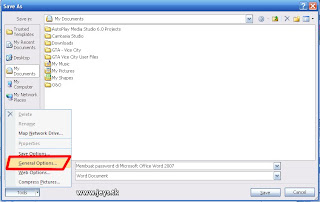
3. Masukan password to open dan password to modify , saya sarankan harus sama supaya tidak membingungkan kita ,pembahasan kali ini saya menyisipkan password “12345”.kemudian klik tombol OK. 
4.Masukan kembali password “ 12345” pada reenter password to open 
5.Masukan kembali password “12345” pada reenter password to modify
6.Kemudian klik tombol save, 
tulah langkah – langkah memberikan password pada Microsoft Office Word 2007, hasilnya ketika kita membuka document tersebut maka kita akan disuguhkan dengan 2 confirmasi yaitu “reenter password to open” dan “reenter password to modify” , Good Luck.
Senin, 29 November 2010
trojan killer
Labels: Tips Hehehee.... aku hanya memberi info aja , buwat kalian para blogger + kalian yang sering mengakses ke internet , apabila komputer kita sering mengakses ke internet yang perlu anda perhatikan adalah harus update terlebih dahulu antivirus yang kalian gunakan.
Hehehee.... aku hanya memberi info aja , buwat kalian para blogger + kalian yang sering mengakses ke internet , apabila komputer kita sering mengakses ke internet yang perlu anda perhatikan adalah harus update terlebih dahulu antivirus yang kalian gunakan.
Wokey pada pembahasan kali ini aku share bagaimana virus sality versi apa saja , berhasil menginfeksi komputer / laptop yang kalian gunakan bisa terinfeksi , berikut merupakan ciri – ciri sesuai pengalamanku ;
1.Folder Options di disable
2.Task Manager dan Registry Editor di Disable
3.Tidak bisa menginstal Antivirus
4.Firewall di disable
Yang pernah aku alami seperti diatas , ketika aku instal antivirus lagi , ternyata antivirusku diblok oleh virus tersebut, apabila ciri tersebut tersebut terdapat di komputer / leptop kalian segera antisipasi dengan sality killer , aku menemukan aplikasi ini yang pasti dari bah google , dan aplikasi ini produk kaspersky , cara menggunakannya cukup mudah kita klik filetype.exe dan langsung scan, ke patisi kita , berikut merupakan tampilan promptnya ;
1.Doubele klik exe nya & langsung scan otomatis
2.Ini merupakan tampilan ending nya , heheheh
Semoga bermanfaat infonya.
Hapus Folder Autorun.inf
 Aku akan share bagaimana caranya menghapus folder autorun.inf, terkadang aku suka risi juga dengan folder autorun.inf , soalnya folder ini berfungsi menyebarkan Virus di komputer target , menurut pengalamanku , virus ini bekerja ketika aku menemukan folder tersebut di diflashdisk ku, beberapa saat kemudian komputerku langsung aja lemot, siapa yang ga risi coba, komputer yang tadinya stabil tiba- tiba lemot heheee....
Aku akan share bagaimana caranya menghapus folder autorun.inf, terkadang aku suka risi juga dengan folder autorun.inf , soalnya folder ini berfungsi menyebarkan Virus di komputer target , menurut pengalamanku , virus ini bekerja ketika aku menemukan folder tersebut di diflashdisk ku, beberapa saat kemudian komputerku langsung aja lemot, siapa yang ga risi coba, komputer yang tadinya stabil tiba- tiba lemot heheee....
Sayangnya antivirus yang ku gunakan g bisa mendelete nya , padahal antivirusku update, tapi jangan takut para blogger setelah aku search di internet di bah google , tenyata ada aplikasi yang bisa mendelete folder tersebut dengan aplikasi penghapusFolderAutorun.inf ,caranya mudah menggunakannya sebagai berikut :
1.Buka aplikasi tersebut , maka tampilanya sebagai berikut 
2.Pilih Drive yang ingin di delete Folder Autorun.inf, kemudian klik tombol hapus Folder Autorun.inf
3.Jika ditemukan folder tersebut / tidak ikuti aja konfigurasinya hehehe , gampangkan
oh ya , pada penjelasan kali ini dikomputerku tidak terdapat folder tersebut, jadi hasil reportnya ga ada folder tersebut.tapi aplikasi ini ampuh ko buwat neghapus folder tersebut. Semoga bermanfaat and good luck
Sabtu, 27 November 2010
Mematikan Autoplay
Labels: Hacking Autoplay ????.... apa sih autoplay itu ,okey aku jelaskan autoplay adalah sebuah fasilitas yang disediakan oleh window’s untuk mempermudahkan pengaksesan device , tetapi fasilitas ini sering disalah gunakan oleh virus hehehe..., virus itu bekerja ketika kita memasukan Device pada komputer yang kita gunakan,
Autoplay ????.... apa sih autoplay itu ,okey aku jelaskan autoplay adalah sebuah fasilitas yang disediakan oleh window’s untuk mempermudahkan pengaksesan device , tetapi fasilitas ini sering disalah gunakan oleh virus hehehe..., virus itu bekerja ketika kita memasukan Device pada komputer yang kita gunakan,
untuk meminimali terjadinya penyebaran virus tersebut ,
matikan saja autoplay nya, aku menjelaskan menggunkan System Operasi Window’s 7, seperti berikut langkah nya ;
1.Klik start – control panel – ok.
2.Pada control panel tersebut – arahkan ke search menu kemudian ketikan autoplay.
3.Kemudian klik menu Play CD or other media automatically, saran penulis agar media yang tersedia pada fasilitas autoplay di take no Action saja semua.
Semua langkah – langkah nya dapat dimengerti and good luck .....
Proteksi data di komputer
 Heheheheh.... pada pembahasan kali ini saya akan menjelaskan pada kalian para blogger sejati, cara memproteksi data agar tidak bisa di copy kan ke flashdisk , cara sangat gampang sekali hhehhe..., tanpa perlu menggunakan software hehhe...., hehehe... cara ini bisa anda terapkan pada sistem operasi Window’s Xp and Window’s 7, low Vista aku lum coba soalnya aku punya 1 komputer dengan Operasi system xp, dan 1leptop dengan system operasi Window’s 7
Heheheheh.... pada pembahasan kali ini saya akan menjelaskan pada kalian para blogger sejati, cara memproteksi data agar tidak bisa di copy kan ke flashdisk , cara sangat gampang sekali hhehhe..., tanpa perlu menggunakan software hehhe...., hehehe... cara ini bisa anda terapkan pada sistem operasi Window’s Xp and Window’s 7, low Vista aku lum coba soalnya aku punya 1 komputer dengan Operasi system xp, dan 1leptop dengan system operasi Window’s 7
so langsung aja deh kita bahas ...... berikut merupakan langkah – langkahnya ;
1.Klik start – all programs – Accessories – Run
2.Pada kotak Run – ketikan regedit – klik tombol OK.
3.Ketika muncul tampilan Register Editor
4.Klik pada bagian setiap menu HKEY_LOCAL_MACHINE\SYSTEM\CurrentControlSet\Control
5.Pada control buwat sebuah folder dengan cara klik kanan - New -> key
6.Maka akan terbentuk folder dengan nama “New Key #1” ubah dengan cara klik kanan – rename menjadi “ StorageDevicePolicies”
7.Pada StorageDevicePolicies buwat sebuah folder dengan cara klik kanan - New -> DWORD ( 32- bit ) value
8.Jika sudah terbentuk sebuah Dword dengan nama New “Value #1”, kemudian Rename ganti namanya menjadi “WriteProtect”.
9.Setelah terbuwat folder WriteProtect , kemudian double klik ,kemudian pada value datanya isikan angka 1, klik tombol OK.
10.Untuk hasil yang memuaskan Restar komputer anda , kemudian coba anda copy kan data ke plashdisk , maka proses tidak akan berlangsung,kemudian jika anda tidak ingin diproteksi kembali ubah saja Value datanya menjadi 0 , gampang kan....selamat mencoba.



